Capita spesso di avere la necessità di mostrare la finestra di un programma sopra le altre in Windows.
In Windows 11 Microsoft ha aggiunto una nuova caratteristica di sistema chiamata Snap Layouts: lasciando per qualche istante il puntatore del mouse sopra il pulsante, presente nella barra del titolo di qualunque finestra, che permette di ingrandire il programma a tutto schermo, si possono affiancare le varie finestre secondo uno schema ben preciso.
Per attivare Snap Layouts si può usare anche la nuova scorciatoia da tastiera di Windows 11 Windows+Z.
La funzione Snap Layouts sembra trarre ispirazione da FancyZones, uno strumento del pacchetto PowerToys per Windows 10 e 11 che aiuta a posizionare sullo schermo le finestre dei programmi aperti seguendo uno schema ben preciso.
Ne abbiamo parlato più nel dettaglio nell’articolo in cui spieghiamo come affiancare le finestre sul desktop di Windows e gestire lo spazio a disposizione.
Anche in Windows 10, poi, è possibile ricorrere alle combinazioni di tasti che permettono di dividere lo schermo e posizionare con precisione le finestre aperte.
Finestra di un programma sempre in primo piano, sopra tutte le altre
A inizio 2022, con il rilascio di una nuova versione dei PowerToys, Microsoft ha inserito la nuova utilità Always On Top.
Si tratta di un componente dei PowerToys che consente all’utente di configurare una finestra da mostrare sopra tutte le altre. Dopo aver installato e attivato i PowerToys, cliccando Always On Top nella colonna di sinistra si trova la combinazione di tasti predefinita che è possibile utilizzare: Windows+CTRL+T.
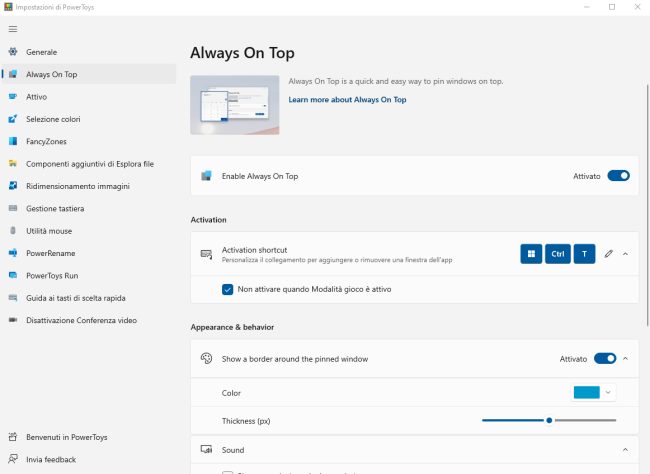
La scorciatoia da usare per mostrare un programma sempre in primo piano in Windows può essere liberamente personalizzata. Intorno alla finestra viene visualizzato un bordo colorato per evidenziare che il programma è configurato come Always On Top: questa scelta grafica può essere personalizzata (colore del bordo e spessore della linea) così come si può decidere se riprodurre un suono quando una finestra viene posta in primo piano.
L’ultima versione dei PowerToys è scaricabile da questa pagina su GitHub: le nuove versioni del pacchetto possono essere applicate senza disinstallare quella precedenti.
/https://www.ilsoftware.it/app/uploads/2023/05/img_23991.jpg)
/https://www.ilsoftware.it/app/uploads/2025/07/menu-start-windows-11-categorie-file-json.jpg)
/https://www.ilsoftware.it/app/uploads/2025/07/windows-11-redirectionguard.jpg)
/https://www.ilsoftware.it/app/uploads/2025/07/7zip-compressione-parallelizzazione-cpu-moderne.jpg)
/https://www.ilsoftware.it/app/uploads/2025/07/vulnerabilita-driver-windows.jpg)